هناك مجموعة الاختصارات الذكية، التي لا تسهّل فقط التنقل داخل المستندات، بل تُحدث تحولًا في طريقة الكتابة، التحرير، والتعاون. من لصق النصوص بدون تنسيق إلى تفعيل الكتابة الصوتية، إليك أبرز الحيل التي يمكن أن تعزز من كفاءتك اليومية في استخدام مستندات جوجل...
في عالم يزداد فيه الاعتماد على الأدوات الرقمية، تبقى التفاصيل الصغيرة هي ما يصنع الفارق الكبير في الإنتاجية. وبينما يكتفي معظم المستخدمين باختصارات تقليدية مثل Ctrl+C وCtrl+V عند التعامل مع مستندات جوجل، فإن مجموعة من الاختصارات الأقل شهرة قد توفر وقتًا وجهدًا ثمينين. موقع MakeUseOf سلط الضوء مؤخرًا على مجموعة من هذه الاختصارات الذكية، التي لا تسهّل فقط التنقل داخل المستندات، بل تُحدث تحولًا في طريقة الكتابة، التحرير، والتعاون. من لصق النصوص بدون تنسيق إلى تفعيل الكتابة الصوتية، إليك أبرز الحيل التي يمكن أن تعزز من كفاءتك اليومية في استخدام مستندات جوجل.
1ـــ لصق بدون تنسيق يجعل كل شيء أنظف
هذا هو اختصاري المفضل، ولسبب وجيه. تنسخ نصًا من موقع إلكتروني، وتلصقه في مستندك، وفجأة تجد نفسك تتعامل مع خطوط غريبة وألوان عشوائية وتنسيقات غير متناسقة. بدلًا من قضاء المزيد من الوقت في تنظيفها، استخدم Ctrl + Shift + V (ويندوز) أو Cmd + Shift + V (ماك) للصق المحتوى دون تنسيق.
باستخدام هذا الاختصار، يمكنك إزالة التنسيق الأصلي ولصق نص عادي يناسب نمط مستندك. إنه مثالي عند استخراج اقتباسات من أوراق بحثية، أو نسخ مقتطفات من التعليمات البرمجية، أو جمع نصوص من رسائل البريد الإلكتروني.
2ـــ أضف تعليقات دون كسر تدفقك
عادةً ما تتضمن إضافة التعليقات إلى المستندات تمييز النص، والنقر بزر الماوس الأيمن، والتنقل عبر القوائم. يتيح لك اختصار Ctrl + Alt + M (في Windows) أو Cmd + Option + M (في Mac) إضافة التعليقات فورًا دون التأثير على سلاسة الكتابة.
يُعد هذا الاختصار مفيدًا للغاية أثناء جلسات التحرير. يمكنك تحديد الأقسام التي تحتاج إلى تدقيق، أو اقتراح إعادة كتابة، أو ترك تذكيرات دون مقاطعة قراءتك. كما أنه رائع للمشاريع التعاونية التي تتطلب تقديم ملاحظات سريعة.
لاستخدام هذا الاختصار بفعالية أكبر، ادمجه مع اختصارات أخرى في مستندات جوجل. على سبيل المثال، يمكنك إقرانه باستخدام Ctrl + Shift + مفتاحي السهم الأيمن/الأيسر لتحديد نص باستخدام لوحة المفاتيح، وإضافة تعليق، وكتابة ملاحظتك، ثم الضغط على Enter.
3ـــ الكتابة الصوتية تتفوق على الكتابة في كل مرة
تحوّل الكتابة الصوتية في مستندات جوجل كلامك إلى نص بدقة مذهلة. عندما تكون أصابعك متعبة، لكن عقلك لا يزال يُنتج أفكارًا جديدة، يُفعّل Ctrl + Shift + S (يعمل على كلٍّ من ويندوز وماك) الكتابة الصوتية فورًا. تتميّز تقنية التعرف على الصوت من جوجل بدقتها الفائقة، كما أنها تفهم أوامر الترقيم.
يمكنك استخدام نقطة لإضافة نقطة، أو سطر جديد لبدء فقرة جديدة، أو فاصلة لإضافة فاصلة. يتعامل هذا مع المصطلحات التقنية بكفاءة مذهلة، مع أنك قد تحتاج إلى حذف كلمة أو كلمتين. الكتابة الصوتية مثالية للمسودات الأولية، أو جلسات العصف الذهني، أو عند التعامل مع إصابات الإجهاد المتكررة.
للحصول على أفضل النتائج في الكتابة الصوتية، حاول التحدث بشكل طبيعي وواضح، ولكن لا تُبطئ كثيرًا. غالبًا ما يكون أداء الذكاء الاصطناعي أفضل مع أنماط الكلام العادية مقارنةً بالنطق الدقيق للغاية.
4ـــ تحديد الفقرات بأكملها بسرعة
عند العمل على مستندات أطول، غالبًا ما تحتاج إلى تعديل أقسام كاملة دفعةً واحدة. من المشاكل الشائعة في التحديد بالنقر والسحب إمكانية تفويت الكلمة الأولى أو انتزاع نص غير مرغوب فيه من الفقرات المجاورة. لتحديد دقيق، استخدم Ctrl + Shift + سهم لأعلى/لأسفل (في Windows) أو Cmd + Shift + سهم لأعلى/لأسفل (في Mac) لتحديد فقرات كاملة فورًا.
5ـــ نقل الفقرات لأعلى ولأسفل على الفور
في كثير من الأحيان، عند الحاجة إلى إعادة تنظيم الفقرات لتحسين سلاسة الكتابة، ستكتفي بقص ولصق كتل النص، مما قد يُؤدي إلى إتلاف التنسيق. يؤدي الضغط على Alt + Shift + سهم لأعلى/أسفل (في نظام Windows) أو Option + Shift + سهم لأعلى/أسفل (في نظام Mac) إلى تحريك الفقرة الحالية لأعلى أو لأسفل دون الحاجة إلى لمس الحافظة.
ضع مؤشر الماوس في أي مكان في الفقرة واستخدم هذا الاختصار لوضعه في المكان المناسب. إنه رائع لتخطيط، أو إعادة ترتيب القوائم، أو تحسين تسلسل حججك.
يعمل هذا بشكل رائع مع النقاط والقوائم المرقمة أيضًا. يمكنك إعادة ترتيب أقسام كاملة دون القلق بشأن خلل في التنسيق أو فقدان الترقيم.
6ـــ الانتقال إلى البداية أو النهاية دون التمرير
التمرير عبر مستند طويل ليس ممتعًا عندما تضطر إلى التنقل بين الصفحات ذهابًا وإيابًا. في نظام ويندوز، اضغط على Ctrl + Home للانتقال إلى البداية، و Ctrl + End للوصول إلى النهاية. أما في نظام ماك، فاضغط على Cmd + السهم العلوي للانتقال إلى الأعلى، و Cmd + السهم السفلي للانتقال إلى الأسفل فورًا.
هذا الاختصار مفيد عند العمل على تقارير أو مخطوطات أو أوراق بحثية مطولة. غالبًا ما أحتاج إلى مراجعة المقدمة بعد كتابة الخاتمة، والعكس صحيح، مما يُسهّل عليّ العودة إلى البداية والعودة.
7ـــ مكافأة: إظهار جميع الاختصارات عند نسيانها
أستخدم هذه الاختصارات يوميًا لتسريع سير عمل مستندات جوجل وتقليل الاعتماد على الماوس. ولكن هناك العشرات منها جديرة بالتعلم، وإن كان من الصعب تذكرها جميعًا. لحسن الحظ، يمكنك عرض قائمة اختصارات مستندات جوجل المدعومة باستخدام Ctrl + / (ويندوز) أو Cmd + / (ماك).
القائمة قابلة للبحث أيضًا. في شريط بحث اختصارات لوحة المفاتيح، اكتب "تنسيق" للعثور على اختصارات التنسيق، أو " إدراج " لخيارات الإدراج، أو تصفح الفئات لاكتشاف اختصارات لم تكن تعلم بوجودها.
تساعدك هذه الاختصارات السبعة على العمل بشكل أسرع دون الحاجة إلى استخدام الماوس طوال الوقت. ابدأ بالاختصارات التي تحتاجها بشدة. بمجرد أن تعتاد عليها، جرّب أكثر من 90 اختصارًا من اختصارات لوحة مفاتيح مستندات جوجل لتوفير المزيد من الوقت والجهد يوميًا.
في ظل تسارع وتيرة العمل الرقمي، يصبح التوفير في الوقت وتحسين الكفاءة أمرين ضروريين لا مجرد رفاهية. اختصارات لوحة المفاتيح في مستندات جوجل ليست مجرد أدوات مساعدة، بل هي مفاتيح لبيئة عمل أكثر سلاسة وإنتاجية. بدءًا من اختصارات اللصق الذكي وإضافة التعليقات، وصولًا إلى التنقل السريع وتحريك الفقرات بسهولة هذه الأدوات تمنحك تحكمًا أكبر في مستنداتك، وتقلل من الاعتماد على الفأرة.
ابدأ بتطبيق ما يناسبك منها في روتينك اليومي، وستلاحظ الفرق فورًا. ومع الوقت، ستكتشف أن هناك أكثر من 90 اختصارًا آخر يمكنه أن يحوّل طريقة عملك بالكامل، ويمنحك مرونة غير مسبوقة في تحرير وإنشاء المحتوى.



اضف تعليق